إنه أسوأ شعور عندما يكون لديك أغنية في مؤخرة رأسك ولا يمكنك تذكر الاسم. إنه أمر مروع أيضًا عندما تسمع أغنية في الأماكن العامة ولكن ليس لديك طريقة للتعرف عليها بسرعة. كان Shazam موجودًا منذ فترة ويمكنه مساعدتك في هذه المشكلات. إنه تطبيق لتعريف الأغنية يتعرف على الألحان ويظهر لك ما هي عليه من خلال مجموعة كاملة من معلومات الفنان والأغنية. إذا لم تكن قد سمعت بذلك من قبل ، فاستمر في القراءة لمعرفة المزيد عن Shazam لنظام التشغيل iOS 16 وبعض الميزات الجديدة التي تجعل حياتك أسهل كثيرًا.
القراءة ذات الصلة:
- أسرع طريقة لتطبيق Shazam a Song على جهاز iPhone الخاص بك
- كيفية استخدام Auto Shazam على iPhone لالتقاط الأغاني تلقائيًا
- الجديد في iOS 16.1 Beta 3
- كيفية تغيير لغة Siri على iPhone و iPad و Mac
ما هو شزام؟
Shazam هو تطبيق متاح في App Store يتيح لك الضغط على زر لتنشيط ميكروفون جهاز iOS الخاص بك حتى يتمكن من الاستماع إلى ما يحيط بك. إذا التقط ألحانًا أو كلمات أغاني مميزة ، فسوف يلتقطها ويزودك بالمعلومات من قاعدة بياناته. إنها أداة رائعة للعثور على فنانين جدد عندما تكون في الأماكن العامة أو إذا نسيت أغنية ولكنك تتذكر لحنها. وفقًا لبعض إيداعات براءات الاختراع من Apple ، فهي تعمل على دمج Shazam مباشرة في AirPods مع دعم Siri أيضًا. لذلك في المستقبل ، ستتمكن أيضًا من تحديد الأغاني من خلال ميكروفون AirPods.
ميزة جديدة لتعريف الأغنية من Shazam لنظام التشغيل iOS 16
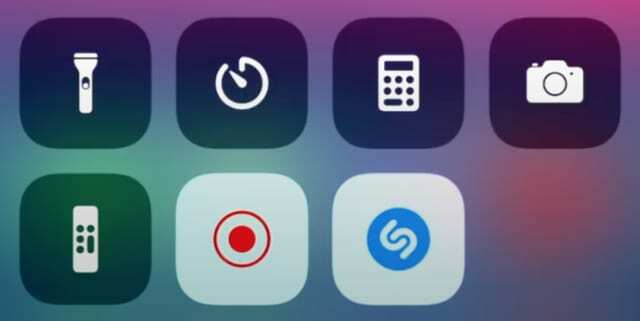
منذ عدة إصدارات iOS ، يمكنك وضع Shazam في مركز التحكم الخاص بك لتسهيل الوصول إليه. عند محاولة العثور على أغنية في مكان قريب ، من المهم أن تتمكن من إخراج هاتفك بسرعة والضغط على زر Shazam. ومع ذلك ، يتيح لك تطبيق Shazam لنظام التشغيل iOS 16 استخدام Siri للمساعدة في تحديد الأغاني. يمكنك إيقاظ Siri وقول شيء ما على غرار "مرحبًا Siri ، ما هذه الأغنية؟" وسيفتح تطبيق Shazam لمساعدتك.
نحن نلاحظ الكثير من التركيز على تنمية التكنولوجيا المملوكة لشركة Apple والتكامل بينها جميعًا. لا يبدو أن التكرارات السابقة لأجهزة iPhone و iOS تبتكر بشكل كبير لإنشاء نظام بيئي لشركة Apple مع مستخدمي الشركة. الآن ، يمكنك استخدام جميع منتجات Apple الخاصة بك متزامنة مع بعضها البعض للحصول على صفقة تكنولوجية كاملة. يسعدنا أن نرى كيف يمكن أن تستخدم Apple تطبيق Shazam والتطبيقات المماثلة في المستقبل.
iOS 16: المزيد من التخصيص لمركز التحكم
إذا كنت تستخدم نظام التشغيل iOS 16 بشكل غير رسمي ، فقد لا تستفيد استفادة كاملة من مركز التحكم ، والذي يمكن أن يكون أداة مفيدة. للوصول إلى مركز التحكم ، ما عليك سوى التمرير لأسفل على النصف الأيمن من شاشتك. لإضافة وحدات مركز التحكم ، ما عليك سوى الانتقال إلى الإعدادات> مركز التحكم والتمرير لأسفل لرؤية الخيارات. فيما يلي بعض الميزات التي يمكنك الاستمتاع بها:
المذكرات الصوتية
إذا كنت فردًا يقدر تدوين الملاحظات الصوتية والأفكار ، فيمكنك الوصول إلى تطبيق التسجيل الصوتي بسهولة باستخدام مركز التحكم. لسوء الحظ ، ليس لديها طريقة سهلة لتسجيل المذكرات الصوتية أثناء التنقل دون مغادرة مركز التحكم ، لذلك نأمل أن تضيف Apple هذه الميزة في المستقبل. في الوقت الحالي ، سيؤدي النقر فوق وحدة Voice Memo إلى إعادة توجيهك إلى تطبيق Recording.
ملاحظة سريعة
Quick Note هي طريقة رائعة لك لتدوين الأفكار بسرعة. عندما تضيف الوحدة إلى مركز التحكم الخاص بك وتنقر عليها ، فإنها تحضر مفكرة حيث يمكنك الكتابة أو الرسم أو إضافة الصور أو إنشاء قوائم. إذا كنت بحاجة إلى إنشاء قائمة مشتريات سريعة أو القيام برسم سريع ، فإن Quick Note هو صديقك. يمكنك بعد ذلك حفظ هذه الملاحظات السريعة في تطبيق الملاحظات العادي الخاص بك إذا كنت بحاجة إلى تذكر أي معلومات قمت بتدوينها.
محفظة
بالنسبة لأولئك الذين يسافرون بشكل متكرر ويستخدمون التذاكر الرقمية ، فإن تطبيق Wallet رائع. يمكنك تخزين أي بطاقات صعود إلى الطائرة أو تصاريح رقمية أو استخدام Apple Pay مع تطبيق Wallet. قد يكون من المحرج الاضطرار إلى التبديل بين هاتفك للعثور على بطاقة الصعود الرقمية الخاصة بك ، ويمكن أن يتفاقم القلق الاجتماعي إذا كان هناك طابور طويل في انتظارك وأنت تفعل ذلك. إذا أضفت عقدة المحفظة إلى مركز التحكم الخاص بك ، فأنت تمرر سريعًا وتنقر بعيدًا عن الوصول إلى هذا المرور.
تسجيل الشاشة
واحدة من أكثر الوحدات فائدة التي يمكنك إضافتها هي ميزة Screen Recording. من الممل تسجيل شاشتك على أجهزة iOS ، لذا فإن هذه الميزة رائعة لأولئك الذين يحتاجون إلى إظهار إجراءات معينة على هواتفهم. إذا كان لديك أحد أفراد الأسرة المسنين الذي يواجه صعوبة في استخدام iPhone الجديد ، يمكنك تسجيل شاشتك له وشرح كيف يتم ذلك. ما عليك سوى الضغط على وحدة تسجيل الشاشة في مركز التحكم الخاص بك ، وسيبدأ التسجيل بعد ثلاث ثوانٍ.